MsMpEng.exe (Изпълнима услуга за AntiMalware): какво е това?
В последните модификации на Windows потребителите започнаха да забелязват, че системата понякога забавя, меко казано, защото процесът msmpeng.exe (Antimalware Service Executable) е твърде активен в него, което може да се види в Task Manager, който се нарича. с просто око. Каква услуга е това, по-нататък и се предлага да се разбере и в същото време да се види колко е целесъобразно да го изключите.
Процес msmpeng.exe (Изпълнител на услугата за защита срещу зловреден софтуер): какво е това?
Да започнем с това, какъв е този компонент на операционната система (и той принадлежи към тях). Тази услуга, както подсказва името, е един от инструментите на Defender, който е предназначен да предотврати навлизането на системата във вируси и нежелани програми от класа Malware / Adware.
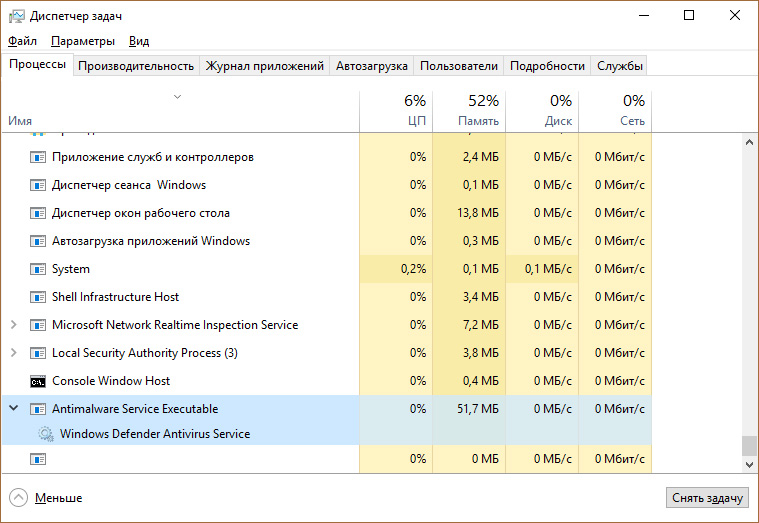
С други думи, процесът msmpeng.exe (Antimalware Service Executable) е антивирусна услуга, вградена в операционната система, която на теория трябва да предотвратява проникването на заплахи от всички възможни типове в системата. Въпреки факта, че при инсталирането на антивирусна защита, самият защитник автоматично се превръща в деактивирано състояние, този процес не изчезва от системата. Повече от това! Това може да предизвика конфликти с инсталиран антивирусен софтуер (въпреки че не трябва да е активен, както е посочено в официалните системи за помощ).
Защо msmpeng.exe (Antimalware Service Executable) зарежда системата?
Собствената системна услуга често може да причини такива натоварвания на системните ресурси, които просто се чудите. Но защо се случва това? На теория, самият системен процес не трябва да пречи на работата на системата. Оказва се обаче, че тя блокира изпълнението или функционирането на други услуги, които не са свързани с него.
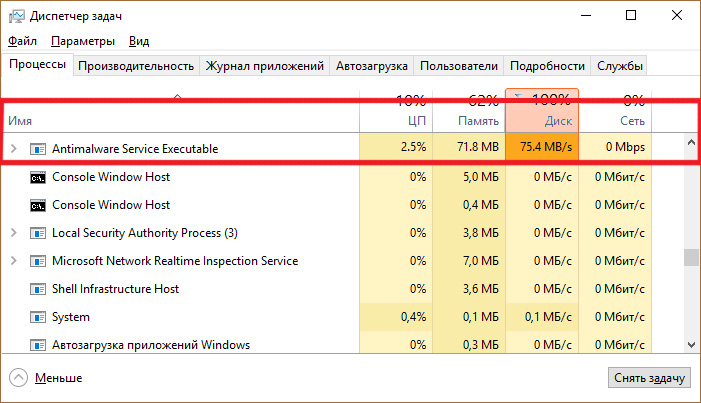
Процесът msmpeng.exe (Antimalware Service Executable) в Windows 10 например започва невероятно консумация на системни ресурси само в един случай - ако процесът на проверка на подозрителна пратка завършва при достъп до твърдия диск, например. За съжаление, това може да се намери много често, за което постоянно говорят регистрираните потребители, оставяйки съобщенията си на официалния уебсайт на Microsoft. Но разработчиците, дори и с пускането на актуализации, уви, пренебрегват този проблем, меко казано. Каква е причината е неизвестна, но факт е факт.
Може ли процесът да бъде деактивиран по стандартния метод?
Много потребители, които не са запознати със спецификата на тази услуга, се опитват да използват най-простите класически методи. Първата стъпка е да се опитате да завършите процеса msmpeng.exe в Task Manager, който не води до нищо, тъй като системата автоматично съобщава, че процесът е блокиран или дава друго уведомление в този дух.
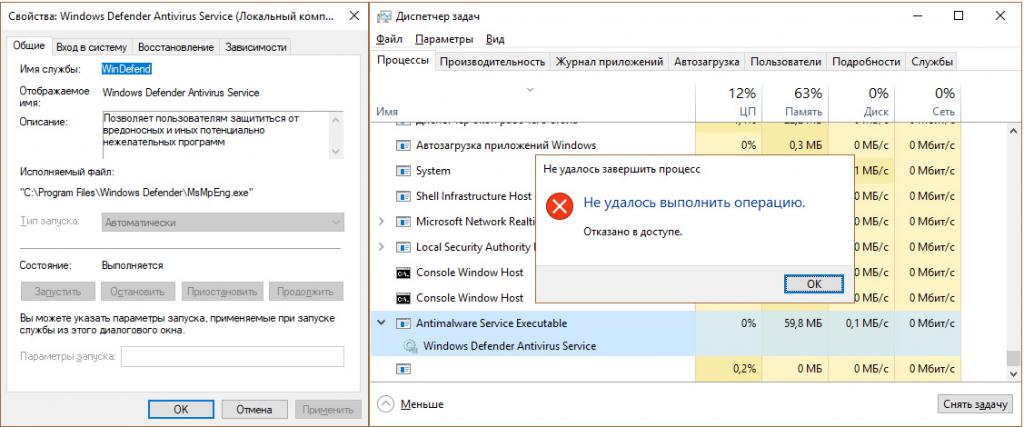
Други, по-гениални потребители влизат в секцията за услуги и се опитват да забранят изпълнението на процеса там, което, уви, не дава никакви резултати. И така, какво да правим? Както се оказва, единствената опция, която помага да се отървете от тази напаст е използването на така наречения "Task Scheduler". И тук има две възможности за действие, всяка от които е предложена за разглеждане.
Използване на планировчик на задачи: Метод едно
И накрая, как да деактивирате msmpeng.exe (Antimalware Service Executable), ние се приближаваме. Първо трябва да въведете стандартния "Контролен панел" и да използвате раздела за администриране в него, в който е избран необходимия ресурс. Също така, достъпът до тази секция може да се получи чрез менюто PCM на иконата на компютъра с избора на секция за управление, която е важна за Windows 10. В "Explorer" трябва да се направи само кликване, защото на "Desktop" липсва тази икона.
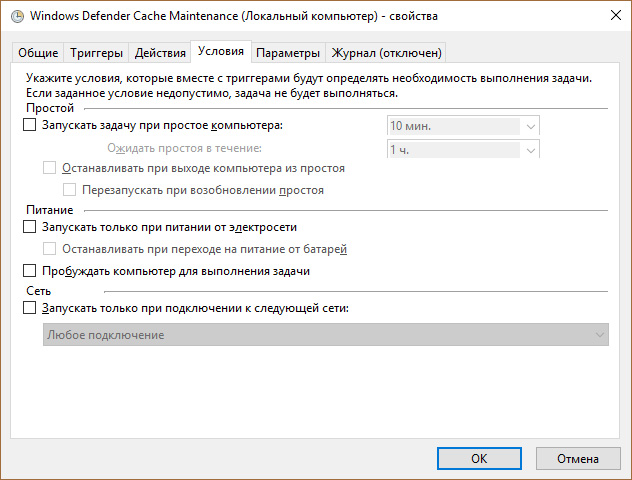
Сега практически стъпки. След като извикате услугата чрез библиотеките на Microsoft и Windows, трябва да намерите папката на Windows Defender. Има четири файла, които трябва да се отворят на свой ред и да се въведат техните свойства с преход към раздела условия, където трябва да изчистите всички отметнати полета. След завършване на действията с всичките четири обекта, услугата трябва да бъде изключена чрез задаване на параметър “Disabled”. След това можете да рестартирате операционната система и да видите какъв ще бъде натоварването на ресурсите.
Малко отвлечени от основната тема, си струва да се отбележи, че ако сте активирали Windows или Office, използвайки KMSAuto Net, такъв планиран процес ще бъде в списъка. Ако не искате активирането да изчезне, не можете да го докоснете по никакъв начин. Но подозрителни процеси, за които се посочват изпълними файлове със съмнителен произход и дори с имена под формата на неопределен набор от символи или символи, трябва да бъдат изтрити незабавно.
Настройка на тригера
Ако тази опция не работи, проблемът с това как да премахнете msmpeng.exe (Изпълнимия софтуер за защита срещу зловреден софтуер) не е в смисъл на физическо премахване, а за деактивиране на процеса.
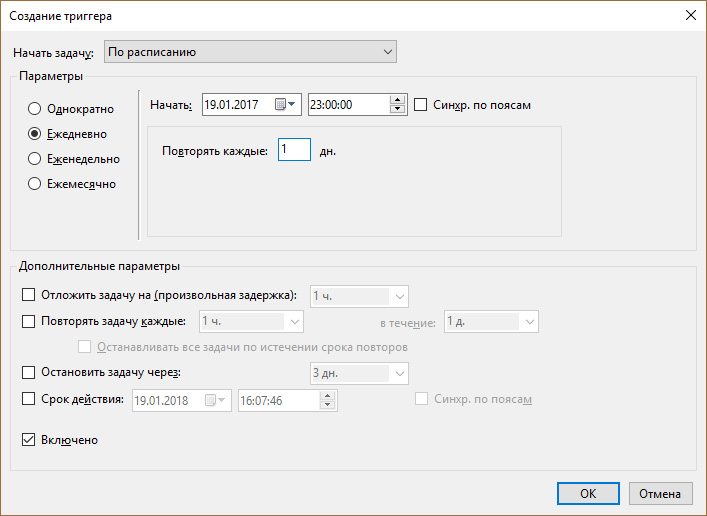
Дълго е да се обясни какво представляват тези настройки от техническа или програмна гледна точка. Достатъчно е да се ограничи от факта, че тази настройка ви позволява да зададете период / интервал от време, през който може да се извърши натоварването на системните ресурси, ако е необходимо. Отворете желания файл, като щракнете двукратно, на табулатора, щракнете върху бутона "Създай", след което задайте желаните настройки за сканиране.
Трябва ли да деактивирам този елемент?
Уви, по различен начин, без значение как искате, процесът и услугата зад него msmpeng.exe (Antimalware Service Executable) не са забранени. Никакво принудително завършване на ефекта от процеса няма да даде. Максималната стойност, която може да се очаква, е пет до десет минути, докато услугата се активира отново. Но самият въпрос е дали да се изключи този елемент. Повечето експерти, запознати с Windows от първа ръка, не препоръчват това силно, въпреки инсталираните антивирусни продукти на професионално ниво. Ако желаете, това, така да се каже, е последната бариера, функционалността на която, обаче, също поражда основателни съмнения. Въпреки това, както показва практиката, да се откаже от подобен инструмент би било поне напълно неразумно решение. И си струва да изключите тази услуга само ако натоварването на компютърните ресурси наистина надхвърли всички очаквани норми. Най-напред трябва поне да рестартирате системата и да видите дали този процес изразходва толкова ресурси, колкото беше преди рестартирането.